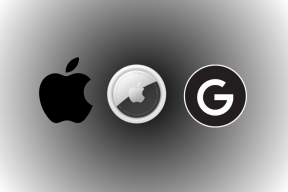قم بتعطيل العناصر الحديثة والمتكررة من الظهور في قوائم الانتقال
منوعات / / November 29, 2021
يجب أن يكون مستخدمو Windows 7 على دراية بـ قائمة القفزة الميزة التي تتيح الوصول بسرعة إلى مثيلات البرنامج التي تم فتحها مؤخرًا (أو المفتوحة حاليًا) من خلال رمز شريط المهام الخاص به. يمكنك تقليل الوقت والجهد والخطوات الزائدة عن طريق استخدام هذه القوائم لفتح عنصر حديث ومتكرر ، انتقل إلى موقع مفضل وأكثر بكثير.
ومع ذلك ، إذا كنت تقاسم جهاز الكمبيوتر الخاص بك، لدي أيضًا شعور داخلي بوجود قدر من الخرق الأمني المرتبط به. قد يتمكن بعض المستخدمين الآخرين للجهاز من الوصول إلى ملفاتك وأنشطتك من خلال زيارة الأقسام الحديثة والمتكررة في قائمة الانتقال السريع (الموضح أدناه مثال).

سواء كان هذا السبب أو أي سبب آخر ، هناك طريقة لتعطيل هذه العناصر من الظهور في قائمة الانتقال للتطبيق. يؤدي إلى إزالة حديث و متكرر المقاطع بالكلية. سوف نتحقق من ذلك في لحظة.
نصيحة رائعة: لقد قمنا أيضًا بتغطية خدعة لإنشاء أقسام مخصصة بواسطة إضافة فواصل الأسطر الشخصية بين العناصر المثبتة في قائمة الانتقال السريع.
خطوات تعطيل العناصر الحديثة والمتكررة
اقرأ الخطوات بعناية شديدة لأن هناك جزأين للإعداد ويعنيان أشياء مختلفة. يمكنك لاحقًا تطبيقها كليًا أو جزئيًا حسب حاجتك.
الخطوة 1: انقر بزر الماوس الأيمن فوق مساحة فارغة على شريط المهام واضغط على الخصائص لفتح ملف شريط المهام وخصائص قائمة ابدأ نافذة الحوار.

الخطوة 2: قم بتبديل التظليل إلى قائمة البدأ التبويب.
الخطوه 3: تحت خصوصية قسم سترى خيارين. قم بإلغاء تحديد الذي يقرأ قم بتخزين وعرض العناصر التي تم فتحها مؤخرًا في القائمة "ابدأ" وشريط المهام. انقر فوق تطبيق و نعم.

مع ذلك فعلت حديث سيختفي القسم من قائمة الانتقال السريع. هذا يعني أيضًا أن Windows 7 لن يتتبع العناصر الحديثة بعد الآن.
الخطوة الرابعة: على الشريط المهام وخصائص قائمة ابدأ انقر فوق الحوار يعدل أو يكيف زر. هذا يفتح قائمة متقدمة.
الخطوة الخامسة: تحت قسم حجم قائمة البدء غير ال عدد العناصر الحديثة المراد عرضها في قوائم الانتقال حتى 0.

مع ذلك فعلت متكرر سيختفي القسم أيضًا من قائمة الانتقال السريع. وإليك كيفية ظهور قوائمي بعد تطبيق كلا التغييرين على الإعدادات.

ملحوظة: إذا قمت بتطبيق إعدادات الخطوة 5 فقط وليس الخطوة 3 ، فلن يظهر كلاهما حديث ومتكرر في قائمة الانتقال السريع ولكن سيتم تعقبهما في الخلفية. بهذه الطريقة يمكنك تمكينها وقتما تشاء.
نصيحة رائعة: يمكن أيضًا استخدام إعداد الخطوة 5 لتعديل عدد العناصر التي تظهر بدلاً من تعطيلها تمامًا.
استنتاج
في حين أن هذه هي الميزات التي تفيدك ، قد يكون لديك أولويات مختلفة. لذلك ، عليك أن تقرر بعناية ما هو أكثر أهمية بالنسبة لك. أخبرنا إذا كان ذلك يساعد. 🙂